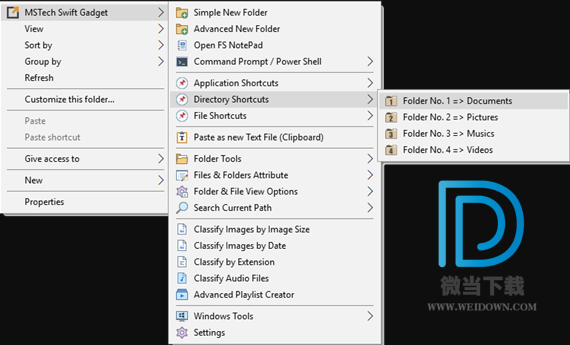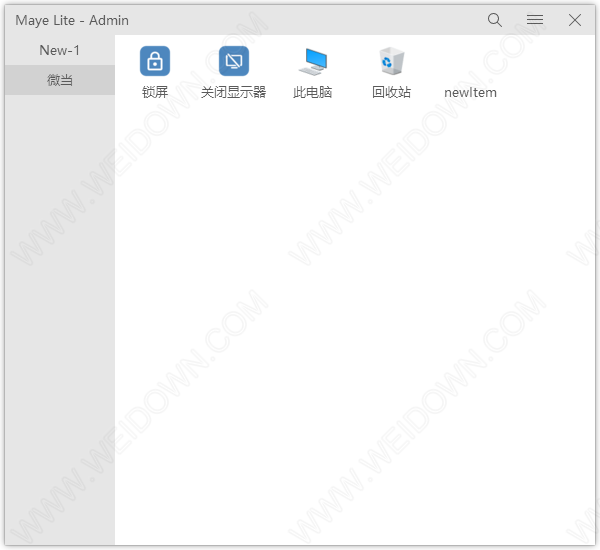数据恢复工具(MiniTool Power Data Recovery) V11.0 个人免费版
MiniTool Power Data Recovery(数据恢复工具)官方声称可以恢复从 Windows 回收站删除的文件,恢复被格式化后的分区,知识兔从损坏的硬盘中恢复数据。它支持 IDE,SATA,SCSI,USB移动硬盘,各种储存卡,U盘,CD/DVD/蓝光,甚至是 iPod。
已经出中文版了,而且知识兔个人版免费噢!
目前MiniTool中文免费版本,主要针对国内用户,它可以恢复已经从Windows回收站中清空的数据、可以从被删除的分区中恢复数据、可以从被格式化的分区中恢复数据、可以从系统崩溃的计算机中恢复数据等。
该软件支持的数据存储介质也是多种多样,知识兔包括:IDE/ATA、SATA、SCSI、USB等接口的硬盘、SD、TF、SDHC等类型的存储卡、记忆棒、U盘、MP3/4、CD-ROM、CD-R、CD-RW、DVD-ROM、DVD-R、DVD-RW、DVD+R、DVD+RW、 DVD-RAM等类型的光盘。
不仅功能齐全,知识兔这款软件还拥有清晰明确的界面,不管你是新手还是熟手都能够根据界面提示语很快熟练使用该软件。
MiniTool Power Data Recovery 主界面分享五种模块: 反删除(“清空回收站”情况用此模块),受损分区恢复,丢失分区回复,数字媒体恢复(闪存内存卡等),CD & DVD 恢复。分类清楚,指示明确。它甚至声称能够恢复重新格式化后的分区。
软件特色
意外删除后恢复数据
意外格式化后恢复数据
从无法访问的卷(逻辑驱动器)
恢复数据
FAT 损坏后恢复数据 • 重新分区后恢复数据 (fdisk)
从崩溃的物理设备恢复数据
MBR 损坏后恢复数据
从硬盘驱动器、相机卡、USB 驱动器、Zip、软盘
恢复数据• 恢复数据以防止物理损坏以外的任何错误
软件功能
一、适用于各种数据丢失情况的免费数据恢复软件
意外删除了Windows PC上的照片?外置硬盘需要格式化吗?MiniTool免费数据恢复软件可以在文件删除、病毒入侵、磁盘故障、文件系统错误等不同数据丢失情况下从各种存储设备中恢复数据。
1、意外删除的文件
清空回收站后意外删除文件?在错误的USB驱动器上格式化?不要紧张。所有这些分区都无法逃脱文件恢复软件的深度扫描。从SD卡、USB驱动器和HDD/SSD恢复已删除的文件对您来说从未如此简单。
2、操作系统崩溃
病毒攻击可能导致操作系统崩溃甚至硬盘无法访问。如果知识兔病毒入侵导致文件丢失,Power Data Recovery可以逐个扇区扫描特定位置,恢复丢失的文件。
3、硬盘损坏
由逻辑错误和物理损坏引起的文件丢失很烦人,因为硬盘可能没有响应或显示访问被拒绝。然而,最好的免费Power Data Recovery的强大算法甚至可以从丢失的分区中找回丢失的文件。
4、快速特定位置恢复新!
MiniTool Power Data Recovery的最新版本增加了桌面恢复、回收站恢复和选择文件夹模块。您可以选择仅扫描桌面、回收站或特定文件夹来找回已删除/丢失的文件,知识兔从而为您节省大量时间和精力。
二、覆盖所有用于数据恢复的存储设备
只有找到合适的文件恢复软件,数据恢复才有意义。MiniTool Power Data Recovery可以从多个设备恢复文件。
1、这个免费的数据恢复应用程序为HDD、SSD、USB驱动器、SD卡和其他存储设备带来了简单的数据恢复解决方案。通过简单的步骤快速恢复丢失/删除的文件。
2、USB闪存盘通常用于设备之间的文件传输,容易丢失文件。使用免费的笔式驱动器数据恢复软件,知识兔可以快速找回丢失的文件。3、SD卡/存储卡存储相机或手机的数据。使用MiniTool,通过将SD卡连接到计算机,知识兔可以实现SD卡恢复和Android数据恢复。
三、恢复前的高级文件预览-多达70种文件类型
文件还原并不容易,因为您必须确定这些文件是否是您真正想要的文件。MiniTool Power Data Recovery免费版可以在恢复文件之前预览文件。知识兔支持的预览文件类型达到70类:
1、文档
DOC/DOCX、XLS/XLSX、PPT/PPTX、PDF、VSD、MPP、PUB、ODT、ODS等。
2、图形和图片
JPG/JPEG、TIFF/TIF、PNG、GIF、PSD、BMP、CRW、DCR、DNG、ARW、PSP等。
3、视频和音频
MP4、MP3、MKV、AVI、MPEG、FLV、RM/RMVB、MID/MIDI、WMA、WAV、OGG等。
4、档案
ZIP、7Z、RAR、CAB、JAR等。
5、电子邮件
PST、DBX、EMLX等
6、其他文件
HTM/HTML、TXT、XML、HLP、CHM、PZF、ICC、MHT、QPW、QXP、QPT、VEG等。
四、快速扫描到成功的文件恢复
如何恢复PC或外部硬盘驱动器上已删除的文件?如果知识兔文件仍然没有被覆盖,MiniTool Power Data Recovery工具肯定会找回它。简单地说,文件在3个步骤内被带回:
选择要扫描的设备
预览找到的文件
选择要保存的文件
常见问题
1、扫描硬盘需要多长时间?
一般来说,整个扫描过程可以在半小时内完成。但如果知识兔驱动器中有这么多文件,扫描时间可能会持续长达3小时,具体取决于您的硬盘驱动器的大小。
2、MiniTool Power Data Recovery安全吗?
该软件仅扫描驱动器以查找丢失和删除的数据。它不会对目标驱动器及其中的文件进行任何更改。因此,知识兔使用此数据恢复软件恢复数据是足够安全的。
3、为什么我无法打开恢复的文件?
如果知识兔您无法打开恢复的文件,则表示文件在数据恢复之前已损坏或损坏。
4、如何检查丢失或删除的文件是否仍可恢复?
您可以先使用知识兔的免费数据恢复工具扫描驱动器,然后知识兔检查是否可以在扫描结果中找到您的文件。如果知识兔结果是肯定的,则意味着您丢失和删除的文件仍然可以恢复。此外,您还可以使用知识兔免费版的数据恢复工具来恢复高达1GB的数据。
5、为什么我不应该将恢复的文件保存到它们的原始位置?
如果知识兔您将这些文件保存到其原始位置,它们可能会覆盖先前由丢失和删除的文件占用的空间,知识兔从而导致它们被覆盖且无法恢复。
MiniTool Power Data Recovery新功能
1、带有新图标的全新扫描界面。
2、优化扫描进度条的位置。
3、修复软件不扫描CD/DVD的bug。
4、更清晰的树结构以显示找到的文件。
5、全新和增强的过滤器选项。
6、退出前轻松保存扫描结果。
7、兼容 Windows 11。
8、改进从 FAT32 分区的数据恢复。
9、一些错误修复。
下载仅供下载体验和测试学习,不得商用和正当使用。